Windows 11のフォトアプリのファイルシステムエラーを修正:効果的な迅速で簡単な解決策

Windows 11のフォトアプリでファイルシステムエラーが発生していませんか? ストレスなくスムーズに画像を表示できる、実証済みの解決策をご紹介します。ステップバイステップのガイドで、すぐに問題を解決できます。
この投稿では、次の 4 つの質問 (すべて相互に関連しています) に回答します。
ファイアウォールの送信保護とは何ですか?
ファイアウォール送信保護は、Windows 7ファイアウォールの機能で、送信接続をフィルタリングできます。ただし、この機能は中途半端なものであり、有効にするとすべての送信接続がブロックされます。アプリケーションが送信接続にアクセスできるようにするには、アプリケーション用のルールを作成する必要があります。これについては後ほど詳しく説明します。まずは、この機能を有効にする方法を確認しましょう。
ファイアウォールの送信保護を有効にするにはどうすればいいですか?
スタートボタンをクリックし、「スタート」メニューの「検索」に「ファイアウォール」と入力して、「セキュリティが強化された Windows ファイアウォール」を選択します。もう1つの簡単な方法は、「wf.msc」と入力してEnterキーを押すことです。
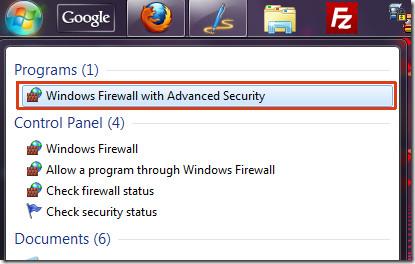
「セキュリティが強化されたWindowsファイアウォール」ウィンドウから、「操作」>「プロパティ」に移動します。プロパティダイアログが開き、そこから送信接続をブロックできます。
初心者の方へ:受信接続は変更しないでください。デフォルトでは無効になっているため、インターネットに接続できるアプリを手動で選択できます。繰り返しますが、受信接続の設定は絶対に変更しないでください。変更すると、システムが外部の脅威に対して脆弱になります。
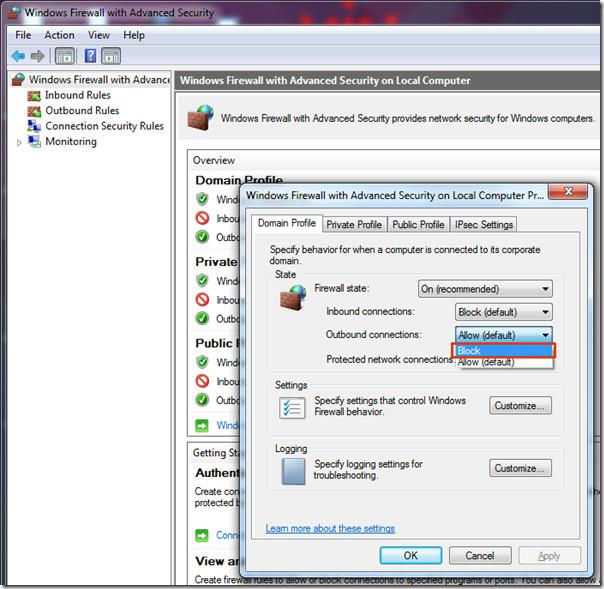
送信接続が無効になったら、[OK] をクリックして、詳細設定ウィンドウの Windows ファイアウォールを閉じます。
ファイアウォールの送信保護を有効にする理由は何ですか?
答えは比較的簡単です。マルウェアやウイルスが機密情報を送信するのを防ぐためです。バックドアワームがコンピュータを攻撃すると、情報を盗み出し、外部サーバー(ハッカーのサーバー)に接続してデータを送信します。
ファイアウォールのアウトバウンド接続を有効にすると、指定したアプリケーション以外のアウトバウンド接続がブロックされます。これにより、システムのセキュリティが強化されます。
インターネットにアクセスするためのアプリケーションのルールを作成するにはどうすればよいですか?
Windowsファイアウォールは素晴らしいのですが、前述したように中途半端な機能しかなく、かなりイライラさせられることがあります。サードパーティ製のファイアウォールツールはどれも、プログラムが送信接続を確立しようとすると通知を表示します。そうすれば、簡単に送信接続を許可または拒否できますが、残念ながらWindowsファイアウォールにはそのような通知機能がありません。私から言わせれば、これは非常に残念です。
Windowsファイアウォールでは、すべてのアプリケーションに対して一つずつ手動でルールを作成する必要があります。そうしないと、すべてのプログラムからの送信接続がブロックされてしまいます。面倒な作業のように聞こえませんか?
幸運なことに、すべての着信および発信接続の通知を表示できる素晴らしいツールを見つけました。また、インストール済みのアプリケーションのすべての設定を管理するのにも役立ちます。つまり、面倒なルールを手動で作成する必要がなくなります。
いいえ、これは別のファイアウォールツールではなく、Windows ファイアウォールと連携して動作するシンプルなセキュリティアプリです。問題のアプリはWindows 7 Firewall Controlです。
このアプリで行われたすべての変更は、Windowsファイアウォールにも反映されます。つまり、ポート転送も含め、すべてが同期されると言えます。
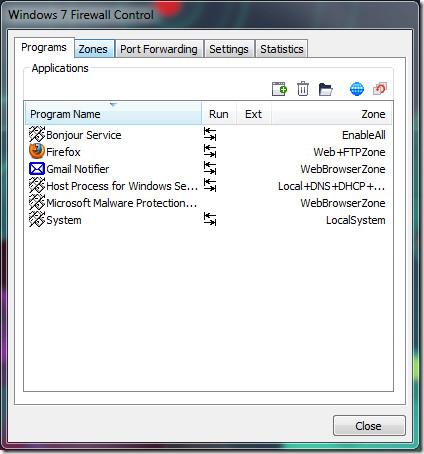
このアプリの優れた点は、Windows 7のタスクバー統合を完全にサポートし、特定のゾーンにプログラムを追加できることです。無料版とプロ版がありますが、ここで必要な機能はすべて含まれているため、ほとんどのユーザーにとって無料版で十分です。
Windows 7 ファイアウォール コントロールをダウンロード
ポータブル版もご用意しております。32ビットOS用と64ビットOS用の2つのインストーラーが付属しています。Windows 7だけでなく、Vistaでも動作します。ぜひお試しください!
Windows 11のフォトアプリでファイルシステムエラーが発生していませんか? ストレスなくスムーズに画像を表示できる、実証済みの解決策をご紹介します。ステップバイステップのガイドで、すぐに問題を解決できます。
Windows 11 で BitLocker 暗号化を有効にする手順ガイドをご覧ください。専門家のヒントを活用してデータを簡単に保護し、PC に最高レベルのセキュリティを確保しましょう。
Windows 11 HDMI 2.1 4K 120Hz エラーでお困りですか?画面が真っ黒になったり、ちらついたり、リフレッシュレートの問題が発生したりしても、4K ゲームや動画をスムーズに楽しめるよう、実証済みの解決策をご紹介します。ステップバイステップのガイド付き。
Windows 11のスタートアップ修復機能を使って、起動時の問題を素早く診断・修復する方法をご紹介します。データを失うことなくPCを復元するためのヒントをまとめたステップバイステップガイド。スムーズなパフォーマンスを実現するために不可欠なトラブルシューティング。
Windows 11のDirectAccess接続エラーでお困りですか?実証済みのステップバイステップの解決策で、シームレスなVPNアクセスを復元し、生産性を向上しましょう。技術的な専門知識は必要ありません!
Windows 11 の Windows Hello PIN リセットエラーでお困りですか? 実証済みのトラブルシューティング手順で、迅速に問題を解決し、ストレスなく安全なログインを取り戻しましょう。スムーズな Windows エクスペリエンスを実現するための最新のヒントも掲載しています。
Windows 11のMicrosoft Storeエラー0x80073D05に悩まされていませんか?アプリのダウンロードをスムーズにするための、実証済みのステップバイステップの解決策をご紹介します。技術的な専門知識は必要ありません。
Windows 11のキャプチャカードで60FPSで信号が出ないという問題でお困りですか?スムーズな60FPSのストリーミングと録画を復元するための実証済みの解決策をご紹介します。シームレスなゲームキャプチャを実現するためのステップバイステップのソリューションです。
Windows 11 のパフォーマンス低下にお悩みですか?Ultimate Performance Plan のステップバイステップの修正方法で、驚異的なスピードを取り戻し、PC を簡単に最適化できます。最新の 2026 ビルドに更新されています。
Windows 11のセーフモードでネットワークエラーが発生して困っていませんか? 実証済みの手順で、迅速に問題を解決し、インターネットアクセスを復旧して、PCをスムーズに動作させることができます。技術的なスキルは必要ありません!







